- Как настроить первичный DNS сервер на CentOS
- Цель
- Настраиваем имена хостов
- Установка пакетов
- Подготовка конфигурационных файлов
- Подготовка файлов зон
- 1. Прямая зона
- 2. Обратная зона
- Завершение
- Тестирование DNS
- 1. Тестирование прямой зоны с использованием dig
- 2. Проверка PTR с помощью dig
- 3. Проверка MX с помощью dig
- Подсказки при решении проблем
- 2 комментария
- Оставьте ответ Отменить ответ
Как настроить первичный DNS сервер на CentOS
Домены имеют как минимум два DNS сервера, один называется первичным сервером имён (ns1), а другой — вторичным сервером имён (ns2). Вторичные сервера обычно задействуются при проблемах с первичным сервером DNS: если один сервер недоступен, то второй становится активным. Возможны и более сложные схемы с использованием балансировки нагрузки, файерволов и кластеров.
Все DNS записи определённого домена добавляются в первичный сервер имён. Вторичный сервер просто синхронизирует всю информацию, получая её от первичного, на основании параметров, заданных на первичном сервере.
Эта инструкция опишет, как создать первичный DNS сервер, работающий на CentOS. Пожалуйста, обратите внимание, что DNS сервер, представленный в этой инструкции, будет публичным DNS, это означает, что сервер будет отвечать на запросы от любого IP адреса. Как ограничить доступ к серверу, описано в этой инструкции.
Перед тем, как мы начнём, хотелось бы упомянуть, что DNS может быть установлен с или без chroot jail окружением. Окружение chroot jail ограничивает DNS сервер определённой директорией в системе, в отличие от полного системного доступа на сервере. Таким образом, любая уязвимость DNS сервера не скомпромитирует всю систему. Ограничение DNS сервера в определённой директории (процесс называется chrooting) также полезно в тестовых условиях.
Цель
Мы настроим DNS сервер в тестовых условиях для домена example.tst, который является гипотетическим (не существующим) доменом. Таким образом, мы не вмешаемся случайным образом в работу каких-либо реальных доменов.
В этом домене есть три следующих сервера.
| Сервер | IP адрес | Хостящиеся службы | FQDN |
| Сервер A | 172.16.1.1 | mail.example.tst | |
| Сервер B | 172.16.1.2 | Web, FTP | www.example.tst ftp.example.tst |
| Сервер C | 172.16.1.3 | Primary DNS server | ns1.example.tst |
Мы настроем первичный DNS сервер и добавим необходимый домен и DNS записи как показанов в таблице.
Настраиваем имена хостов
Все хосты должны быть корректно определены с точки зрения FQDN. Это может быть сделано с использованием следующего метода.
Те, кто любит графический интерфейс, могут воспользоваться инструментами NetworkManaget. Для этого наберите команду nmtui. Откроется такой псевдографический интерфейс:

Выбираете «Изменить имя узла» и вводите ns1.example.tst
Когда готово, нажимаете [Tab] и ОК.

Ещё один способ, всего в одну команду:
hostnamectl set-hostname ns1.example.tst
После установки, имя хоста может быть проверено следующей командой.
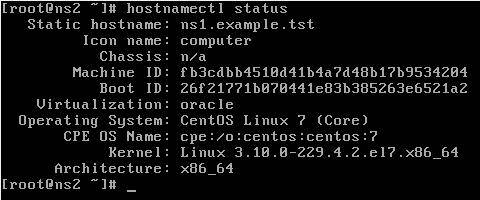
Перед тем, как перейти к следующему шагу, убедитесь, что имя хоста для всех серверов задано должным образом.
Установка пакетов
Мы будем использовать bind для DNS, который с лёгкостью может быть установлен командой yum.
# yum install bind bind-chroot
Подготовка конфигурационных файлов
Как было упомянуто ранее, bind может быть настроен с или без chroot. Пути немного различаются, в зависимости от того, был ли установлен chroot.
| Путь до конфигурационного файла | Путь до файлов зоны | |
| Без chroot | /etc/ | /var/named/ |
| С chroot | /var/named/chroot/etc/ | /var/named/chroot/var/named/ |
Можно использовать конфигурационный файл named.conf, который поставляется по умолчанию. Тем не менее, мы будем использовать другой примерный конфигурационный файл для простоты использования.
Делаем резервную копию файла /etc/named.conf
cp /etc/named.conf /etc/named.conf.bak
# cp /usr/share/doc/bind-9.9.4/sample/etc/named.rfc1912.zones /etc/named.conf
# cp /usr/share/doc/bind-9.9.4/sample/etc/named.rfc1912.zones /var/named/chroot/etc/named.conf
Теперь, когда есть резервная копия конфигурационного файла, а сам оригинальнвй файл изменён, двигаемся дальше.
# vim /var/named/chroot/etc/named.conf
Следующие строки были добавлены/изменены.
options < ## путь до файлов зон ## directory "/var/named"; ## пенераправляем запросы на публичный DNS сервер Google для нелокальных доменов ## forwarders < 8.8.8.8; >; >; ## объявление прямой зоны для example.tst ## zone "example.tst" IN < type master; file "example-fz"; ## файл для прямой зоны размещён в /var/named ## allow-update < none; >; >; ## объявление обратной зоны для сети 172.16.1.0 ## zone "1.16.172.in-addr.arpa" IN < type master; file "rz-172-16-1"; ## файл для обратной зоны размещён в /var/named ## allow-update < none; >; >;
Подготовка файлов зон
Дефолтные файлы зон автоматически созданы в /var/named или /var/named/chroot/var/named (для chroot).
Подразумевая, что дефолтные файлы зон не представлены, мы можем скопировать файлы образцов из /usr.
# cp /usr/share/doc/bind-9.9.4/sample/var/named/named.* /var/named/
# cp /usr/share/doc/bind-9.9.4/sample/var/named/named.* /var/named/chroot/var/named
Отлично. Теперь дефолтные файлы зоны готовы, мы создаём наши собственные файлы зоны для example.tst и сети 172.16.1.0. Пока мы создаём файлы зоны, нужно помнить следующее.
- Символ ‘@’ означает NULL в файлах зоны.
- Каждая запись полного доменного имени (FQDN) заканчивается точкой ‘.’ например. mail.example.tst. Без точки, будут проблемы.
1. Прямая зона
Прямая зона содержит карту преобразований из имён в IP адреса. Для публичных доменов, DNS доменов, размещённых на хостингах, содержаться в файле прямой зоны.
# vim /var/named/chroot/var/named/example-fz
$TTL 1D @ IN SOA ns1.example.tst. mial.example.tst. ( 0 ; serial 1D ; refresh 1H ; retry 1W ; expire 3H ) ; minimum IN NS ns1.example.tst. IN A 172.16.1.3 mail IN A 172.16.1.1 IN MX 10 mail.example.tst. www IN A 172.16.1.2 ns1 IN A 172.16.1.3 ftp IN CNAME www.example.tst.
Объяснение: Внутри файла зоны, SOA означает начало авторизации. Это полное доменное имя авторитетного сервера имен. После полного доменного имени, идёт контактный email адрес. Поскольку мы не можем использовать ‘@’ в [email protected], мы перезаписываем email адрес как mial.example.tst.
- NS: Имя сервера
- A: A запись или запись адреса — это IP адрес
- MX: Mail Exchanger запись. Здесь мы используем только один MX с приоритетом 10. В случае множества MX, мы можем использовать различные цифровые приоритеты. Нижний номер выигрывает. Например, MX 0 лучше чем MX 1.
- CNAME: имя в каноническом виде. Если на сервере размещено множество служб, весьма вероятно, что множество имён будут преобразовываться к одному серверу. CNAME сигнализирует, что другие имена сервер может иметь и отсылает к имени, которое содержится в A записи.
2. Обратная зона
Обратная зона содержит карту преобразований из IP адресов в имена. Здесь мы создаём обратную зону для сети 172.16.1.0. В реальном домене, DNS сервер владельца публичного IP блока содержится в файле обратной зоны.
# vim /var/named/chroot/var/named/rz-172-16-1
$TTL 1D @ IN SOA ns1.example.tst. sarmed.example.tst. ( 0 ; serial 1D ; refresh 1H ; retry 1W ; expire 3H ) ; minimum IN NS ns1.example.tst. 1 IN PTR mail.example.tst. 2 IN PTR www.example.tst. 3 IN PTR ns1.example.tst.
Объяснение: Большинство используемых параметров в обратной зоне идентичный прямой зоне, кроме одного.
Завершение
Теперь, когда файлы зон готовы, мы настроем разрешение файлов зоны.
# chgrp named /var/named/chroot/var/named/*
Сейчас мы зададим IP адрес DNS сервера.
# vim /etc/resolv.conf nameserver 172.16.1.3
Наконец, мы можем запустить службу DNS и убедиться, что она добавлена в автозапуск.
# service named restart # chkconfig named on
Когда DNS заработает, рекомендуется поглядывать в файл журнала /var/log/messages, поскольку он содержит полезную информацию о том, что происходит «за сценой». Если там нет ошибок, мы можем начать тестировать DNS сервер.
Тестирование DNS
Мы можем использовать dig или nslookup для тестирования DNS. Вначале, мы установим необходимые пакеты.
1. Тестирование прямой зоны с использованием dig
Когда вы используете для тестирования dig, вам всегда следует искать статус «NOERROR». Любое другое состояние означает, что что-то не так.
2. Проверка PTR с помощью dig
Когда вы используете для тестирования dig, вам всегда следует искать статус «NOERROR». Любое другое состояние означает, что что-то не так.
3. Проверка MX с помощью dig
Подсказки при решении проблем
- У меня отключён SELinux.
- Убедитесь, что ваш файервол не блокирует UDP порт 53
- /var/log/messages должен содержать полезную информацию в случае, если что-то не так
- Убедитесь, что владельцев файлов зон является пользователь ‘named’
- Убедитесь, что IP адрес DNS сервера стоит на первом месте в /etc/resolv.conf
- Если вы используете example.tst в лабораторных условиях, убедитесь, что отсоединили сервер от Интернета, поскольку example.tst — это несуществующий домен.
Подытожим, этот урок фокусируется на хостинге домена example.tst в лабораторных условиях для демонстрационных целей. Пожалуйста, помните, что это не инструкция по созданию публичного DNS сервера, например DNS сервера, который отвечает на запросы от любых IP адресов. Если вы настраиваете рабочий DNS сервер, убедитесь, что проверили, какие политика относятся к публичным DNS. Другой урок освещает создание вторичного DNS, ограничение доступа к DNS серверу, и реализацию DNSSEC.
2 комментария
Отличная статья, хорошо документирована. Не могли бы уточнить, какие правки требуется произвести чтобы dns-сервер стал публичным?
На данный момент имеется: домен, роутер с проброшенным 53-м портом, виртуальная машина с сетевым адаптером в режиме моста (имеет ip из моей подсети) и поднятым bind9.
Не работает нифига, пока не поправил ошибку «ns has no address records» как здесь сказано: https://ubuntuforums.org/showthread.php?t=1870459
Оставьте ответ Отменить ответ
📅 С 20 по 22 апреля пройдут незабываемые битвы среди кибер-гладиаторов в мире информационной безопасности!
Открыта регистрация команд по ссылке .